
- •Предисловие
- •1.1 Введение в mathcad. Что такое mathcad?
- •1.3 Начало работы в среде mathcad
- •1.6 Панели инструментов mathcad
- •1.7 Режим справки
- •1.4 Простейшие вычисления и операции в mathcad
- •Задачи математического анализа
- •Используемые инструменты mathcad
- •Определение функций и построение графиков
- •3.2 Сходимость числовых последовательностей
- •3.3 Предел функции Предел функции в точке.
1.6 Панели инструментов mathcad
Панель Math. Панель математических инструментов содержит девять кнопок, каждая из которых открывает панель математических операций.
Кнопка
![]() - Calculator
Toolbar
(калькулятор) открывает панель простейших
вычислений Calculator
(рис. 1.25).
- Calculator
Toolbar
(калькулятор) открывает панель простейших
вычислений Calculator
(рис. 1.25).
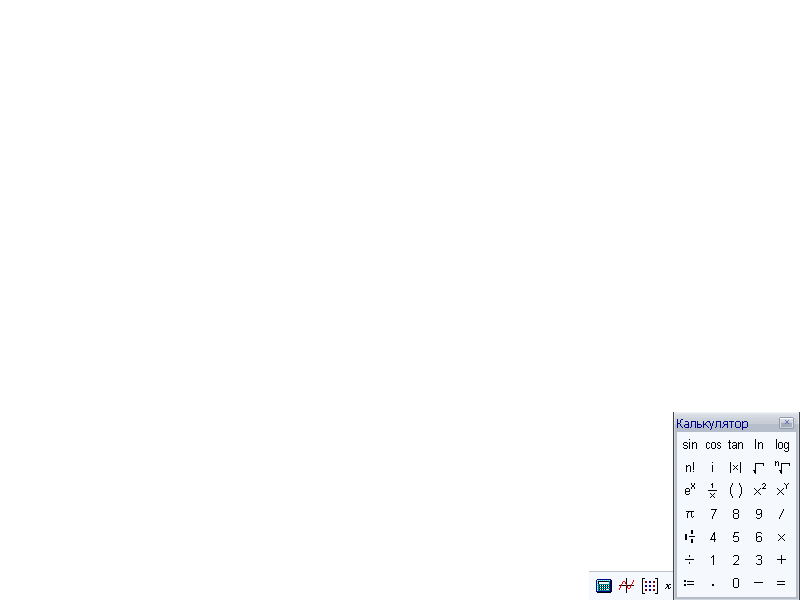
Рис. 1.25. Панель калькулятора
Щелчком по кнопке этой панели в рабочий документ вставляем имя функции, символ, цифру или знак операции с помеченными для ввода позициями. Например:
![]()
Кнопка
![]() — Graph Palette
(Панель графиков) открывает панель Graph
(рис. 1.26.).
— Graph Palette
(Панель графиков) открывает панель Graph
(рис. 1.26.).
Щелчком по кнопке этой панели в рабочий документ вставляем поле графика соответствующего типа.
Кнопка
![]() - Vector
and
Matrix
Toolbar
(Панель векторных и
- Vector
and
Matrix
Toolbar
(Панель векторных и
матричных операций) открывает панель Matrix (рис. 1.27.).

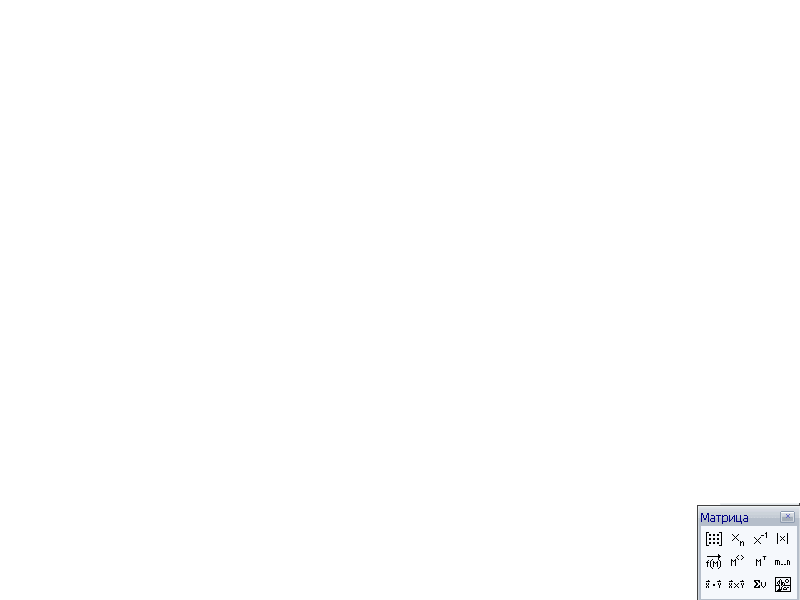
Рис. 1.26. Панель графиков Рис. 1.27. Панель
матричных операций
Кнопка
![]() - Calculus
Toolbar
(Панель
операций математического анализа)
открывает панель Calculus
(рис. 1.28).
- Calculus
Toolbar
(Панель
операций математического анализа)
открывает панель Calculus
(рис. 1.28).

Рис. 1.28. Панель операций математического анализа
Кнопка
![]() - Evaluation
Toolbar
(Панель
вычислений) открывает панель Evaluation
(рис. 1.29).
Щелчком по кнопкам этой панели вставляем
в рабочий документ соответствующий
знак.
- Evaluation
Toolbar
(Панель
вычислений) открывает панель Evaluation
(рис. 1.29).
Щелчком по кнопкам этой панели вставляем
в рабочий документ соответствующий
знак.
Кнопка
![]() - Boolean
Toolbar
(Панель
равенств и отношений) открывает панель
Boolean
(рис. 1.30).
- Boolean
Toolbar
(Панель
равенств и отношений) открывает панель
Boolean
(рис. 1.30).
Щелчком по кнопкам этой панели в рабочий документ вставляются соответствующие знаки отношений:
![]()
Кнопка
![]() - Programming
Palette
(Панель
программирования) открывает панель
Programming
(рис. 1.31).
- Programming
Palette
(Панель
программирования) открывает панель
Programming
(рис. 1.31).

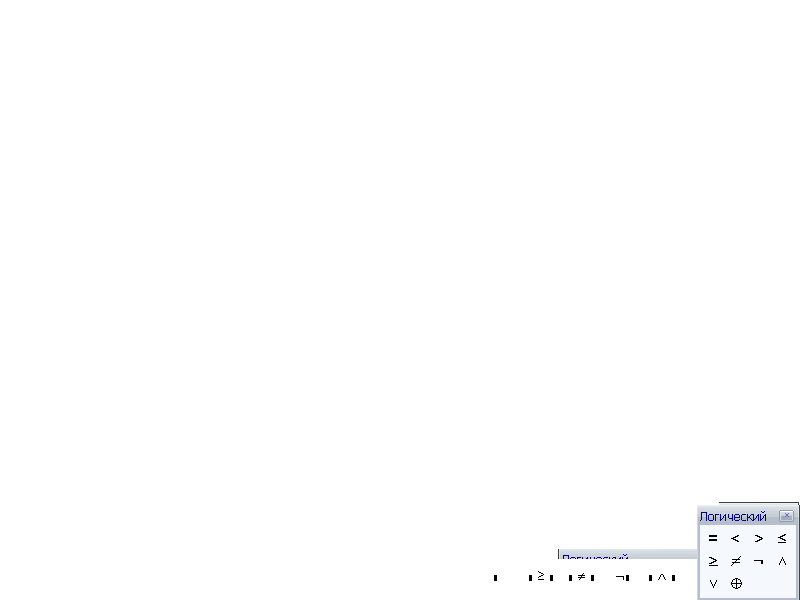
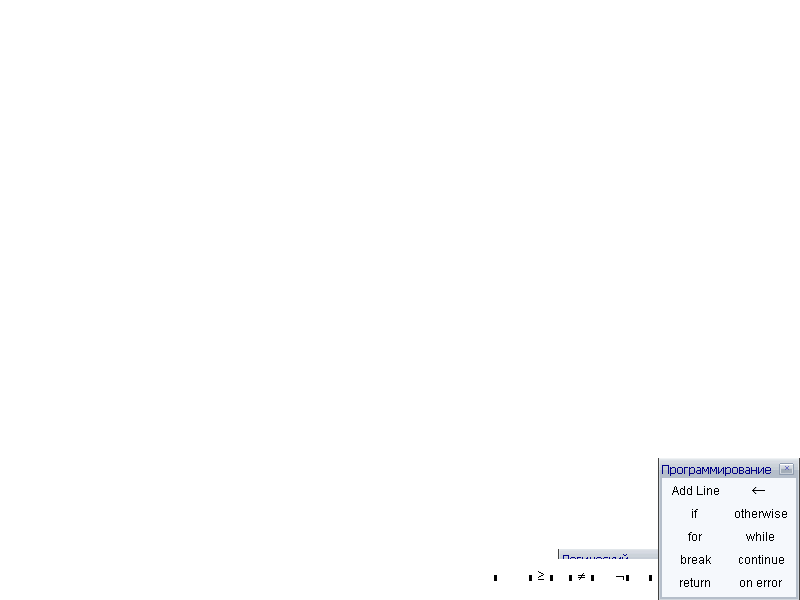
Рис. 1.29. Панель Рис. 1.30. Панель Рис. 1.31. Панель
вычислений отношений программирования
Щелчком по кнопкам этой панели вставляем в рабочий документ соответствующую программную конструкцию.
Кнопка
![]() - Greek
Symbolic
Palette
(Панель
греческих букв) открывает панель Greek
(рис. 1.32).
- Greek
Symbolic
Palette
(Панель
греческих букв) открывает панель Greek
(рис. 1.32).
Щелчком по кнопке с соответствующим символом вставляем его в нужное место рабочего документа.
Кнопка
![]() - Symbolic
Keyword
Palette
(Ключевые
слова символьных вычислений) открывает
панель Symbolic
(рис. 1.33).
- Symbolic
Keyword
Palette
(Ключевые
слова символьных вычислений) открывает
панель Symbolic
(рис. 1.33).

Рис. 1.32. Панель греческих букв Рис. 1.33. Панель ключевых слов
Щелчком по кнопке вставляем в рабочий документ ключевое слово с помеченными позициями для ввода данных. Ниже приведены текст, который вставляется в рабочий документ после щелчка по кнопке Factor (Разложить на множители), и результат выполнения операции после заполнения полей ввода.
▪ factor, ▪ →
x² - 2·x + 3·x - 2 factor, x – 1 → (x+2)·(x-1)
1.7 Режим справки
Mathcad предоставляет пользователю несколько чрезвычайно удобных способов получения справки.
Щелчком по пункту Help (Помощь) в меню окна Mathcad спускается меню справочного режима (рис. 1.34).
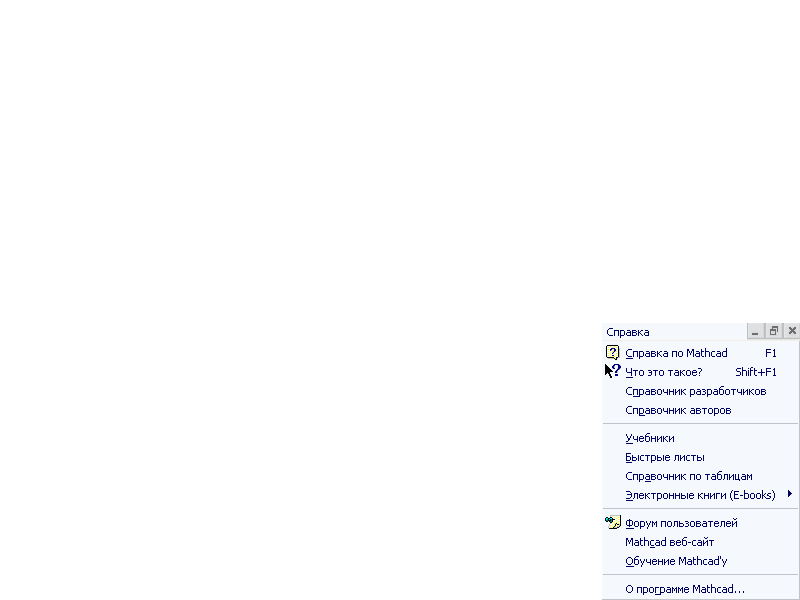
Рис. 1.34. Меню справочного режима
Щелчок по первой строке — Mathcad Help (Справка Mathcad) открывает окно диалога справочного режима со стандартными закладками Содержание, Предметный указатель, Поиск и кнопками управления (рис. 1.35).
Такое
же действие — открыть окно справки —
выполняется щелчком по кнопке
![]() в панели Toolbar
или, как и во всех windows-приложениях,
нажатием на клавиатуре клавиши <F1>.
в панели Toolbar
или, как и во всех windows-приложениях,
нажатием на клавиатуре клавиши <F1>.
В справочном режиме можно получить подробное описание всех правил и приемов работы в Mathcad. В режиме поиска можно получить справку по введенному ключевому слову.

Рис. 1.35. Окно справочного руководства
Щелчок по строке Resource Center (Центр ресурсов) открывает окно содержания Resource Center (рис. 1.36), в котором открыт доступ к следующим разделам: Overview and Tutorials (Обзор и учебники), Quicksheets and Reference Tables (Шпаргалки и справочные таблицы), Extending Mathcad (Расширение Mathcad), а также доступ и Интернет к Collaboratory (Форуму пользователей Mathcad), к Web Library (Библиотеке Mathcad в Интернет), к Mathsoft.com (Серверу MathSoft), к Training/Support (Сопровождению и поддержкке Mathcad), к Web Store (Продажам в Интернет).
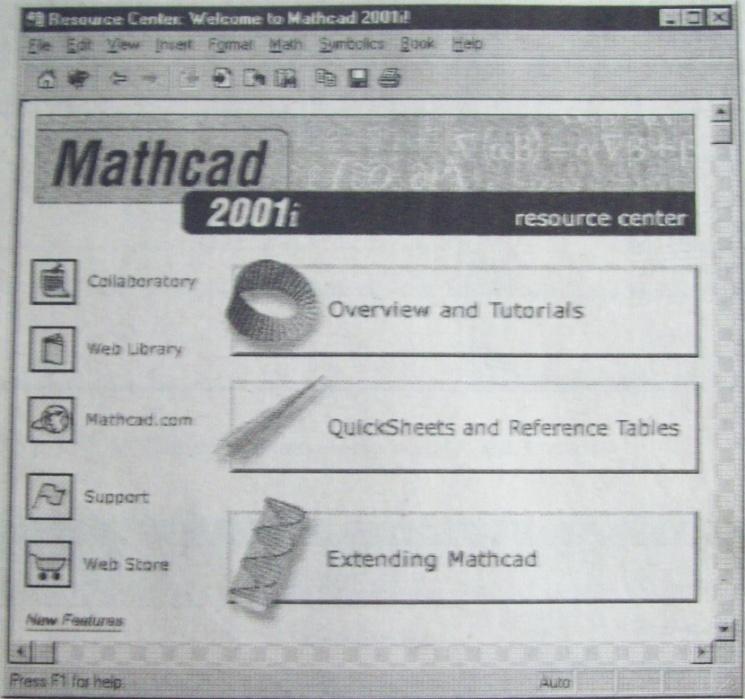
Рис 1.36. Окно содержания Resource Center
Раздел Overview and Tutorials – это интерактивный справочник, описывающий основные возможности Mathcad. Он написан настолько просто, что будет понятен пользователю, не владеющему английским языком.
Quick Sheets and Reference Tables — это справочник функций Mathcad для тех, кто предпочитает учиться на примерах. Он содержит сборник примеров решения задач из самых разнообразных приложений. На рис. 1.37 приведено оглавление раздела Бизнес и финансы. Каждый раздел содержит во всех подробностях разобранный пример решения типичной задачи с необходимыми теоретическими и техническими указаниями.
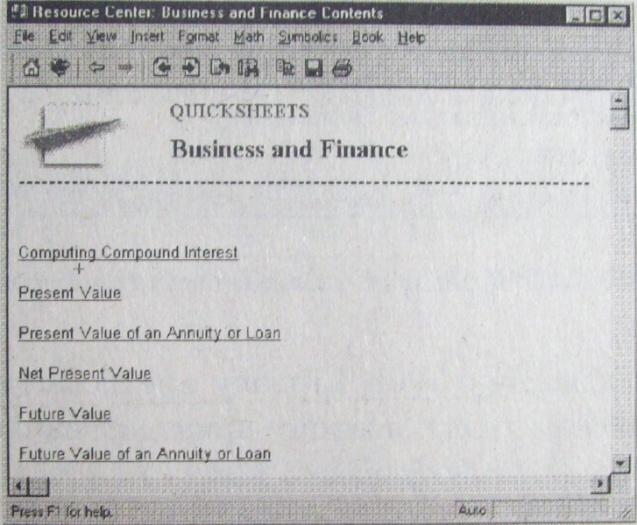
Рис. 1.37. Оглавление одного из разделов режима подсказок

Рис. 1.38. Оглавление раздела Reference Tables
Reference Tables — это богатое собрание справочников по самым разнообразным областям знаний: математические формулы, физические, химические константы, свойства материалов и т.п. Фрагмент оглавления Reference Tables и фрагмент таблицы свойств металлов приведены на рис. 1.38. и 1.39
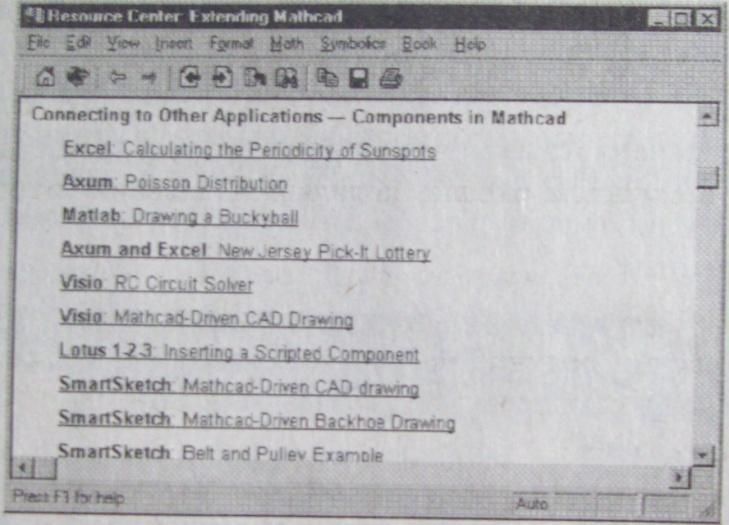
Рис. 1.39. Фрагмент таблицы свойств металлов
Web Library — библиотека электронных книг, расположенная на сервере MathSoft, которая доступна пользователям, подключенным к сети Internet. Общение с Web Library предполагает минимальные познания в английском языке, поэтому приводим на рис. 1.40 страничку Web Library без комментариев.

Рис. 1.40. Фрагмент первой страницы библиотеки электронных книг
Остальные строки меню Help открывают доступ к полезным советам, к общей информации о Mathcad, а также позволяют открыть электронные книги — электронные учебники по различным областям знания, подготовленные специальными средствами Mathcad и предназначенные для изучения предмета с его, Mathcad, использованием.
Помимо описанных в меню возможностей справочного режима, в Mathcad реализована контекстно-зависимая справка: нажав на клавиатуре клавиши <Shift>+<Fl> в момент, когда курсор установлен в рабочем документе на операторе (функции, выражении), пользователь получает справку из соответствующего раздела.
Если указатель мыши размещается на кнопке или на другом элементе управления окна, то через некоторое время на экране в специальном временном окошке появляется название этого элемента управления.
В заключении отметим, что пользователь, не имеющий навыков работы в среде Mathcad, у которого возникла потребность выполнить технический расчет, обратившись за помощью к встроенному справочнику Mathcad.
Можно смело утверждать, что вдумчивая работа в справочном режиме позволяет в полной мере овладеть искусством работы в среде пакета Mathcad и научиться выполнять достаточно сложные вычисления.
Под строками панелей инструментов находится окно рабочего документа Mathcad — пространство, в котором располагаются все введенные команды и выражения, куда Mathcad выводит результаты вычислений и графики и где размещаются текстовые комментарии. Содержимое этого окна можно редактировать, форматировать, сохранять в файлах на диске, печатать и др. Окно снабжено двумя полосами прокрутки — вертикальной и горизонтальной. Щелчком по соответствующей кнопке со стрелкой или “перетаскиванием” кнопки-“лифта” можно просматривать фрагменты окна, находящиеся вне пределов экрана.
И наконец, последняя, нижняя строка окна — строка состояния (рис.. 1.41). В ней приведены (слева направо) рекомендации к дальнейшим действиям, текущее состояние среды и номер отображенной на Экране страницы рабочего документа.
![]()
Рис. 1.41. Строка состояния окна Mathcad
В приведенном на рис. 1.10 примере в строке состояния указано, что на экране отображена первая страница рабочего документа (Page 1), система находится в режиме автоматических вычислений (AUTO) и программа рекомендует пользователю обратиться за помощью к справке, нажав на клавиатуре клавишу <F1> (Press F1 for help).
